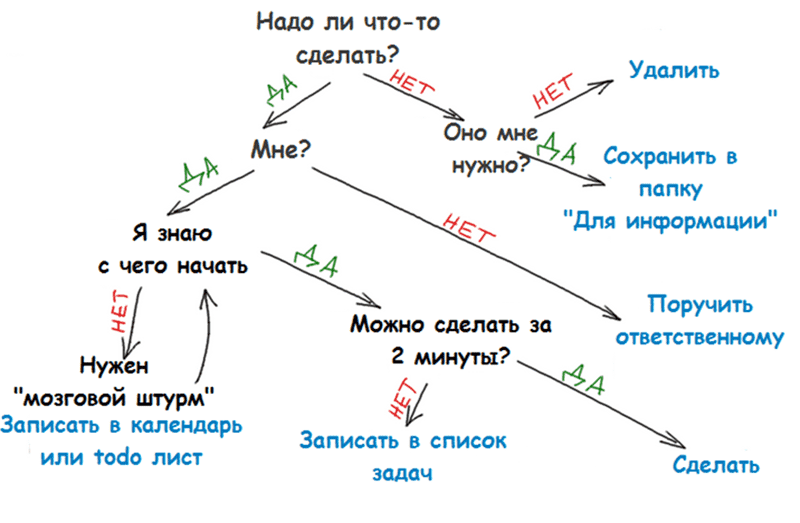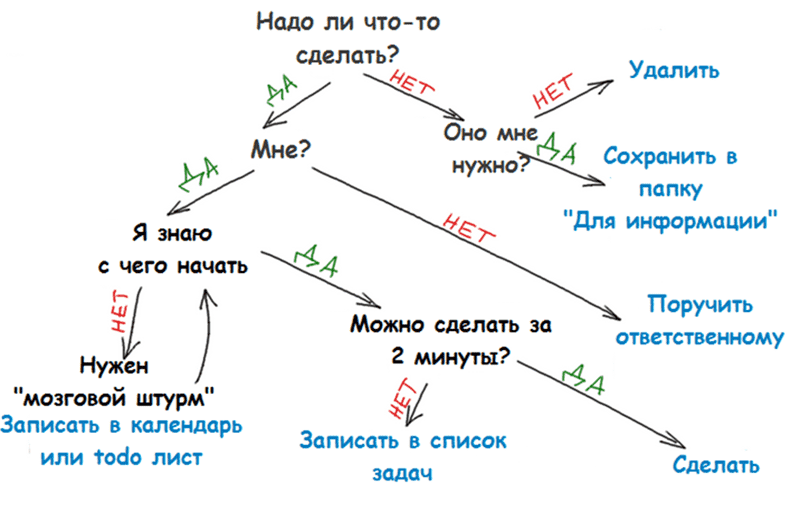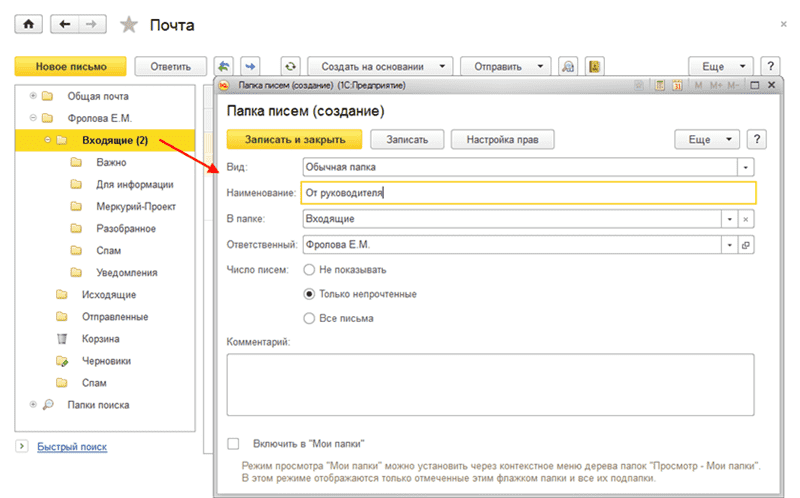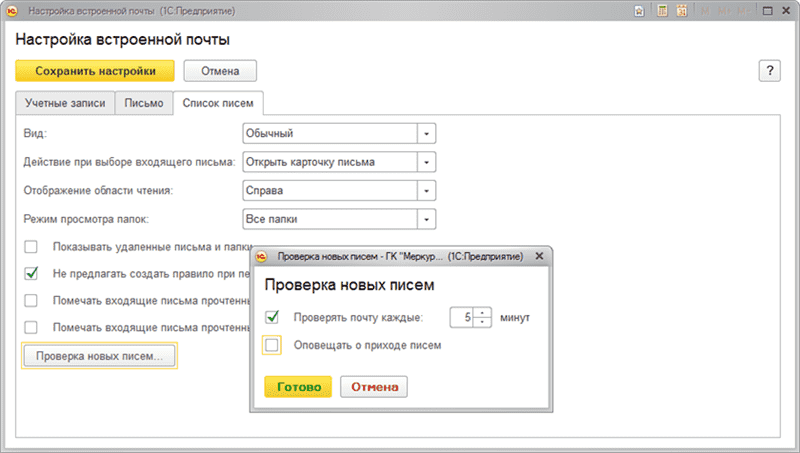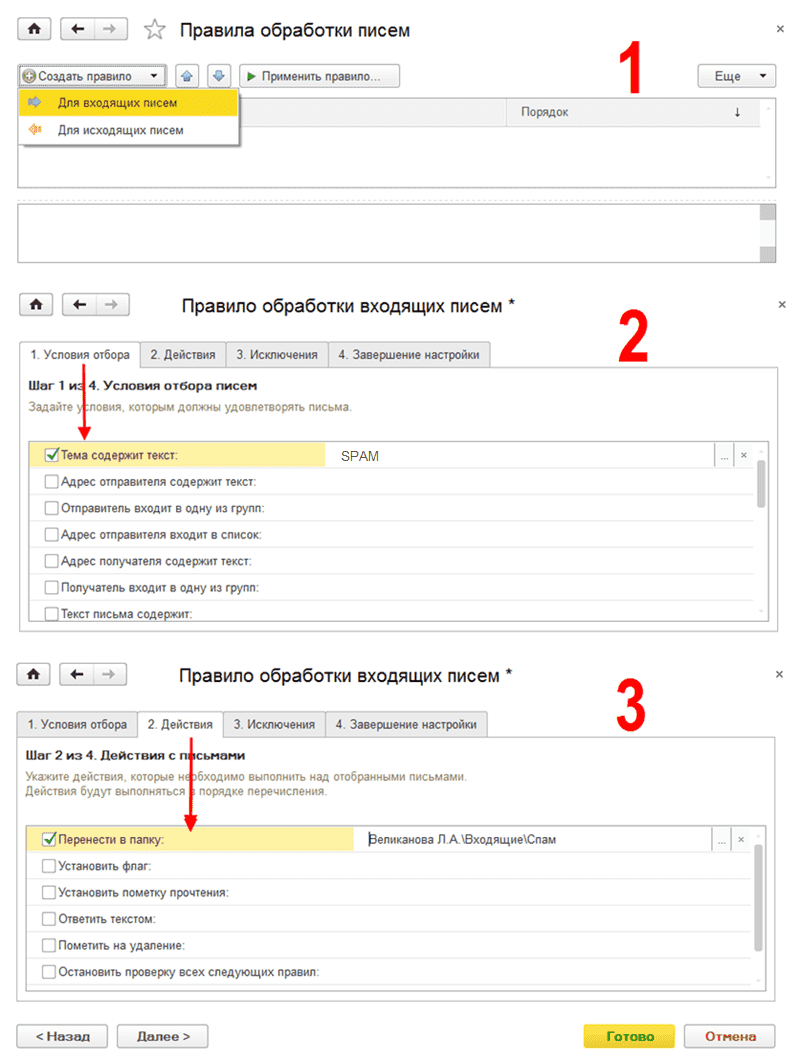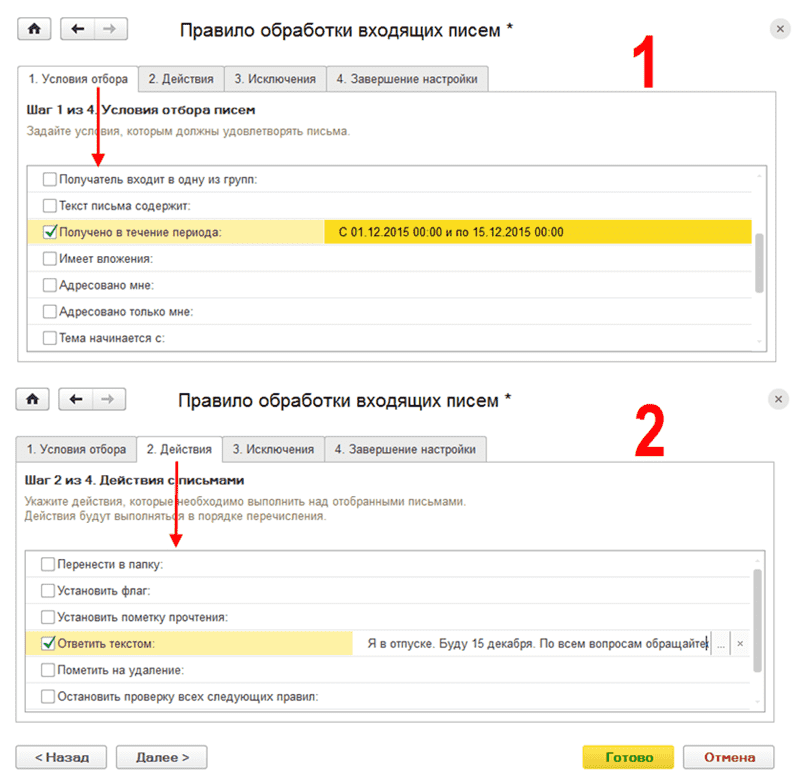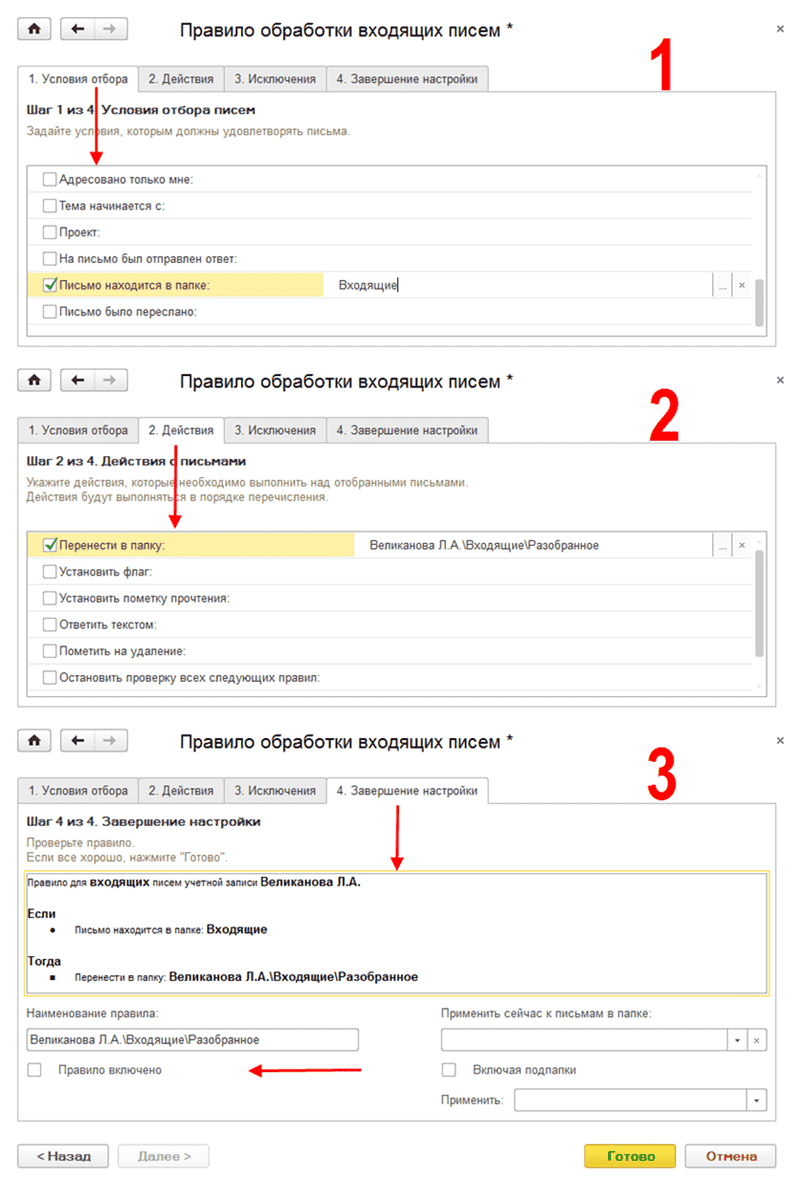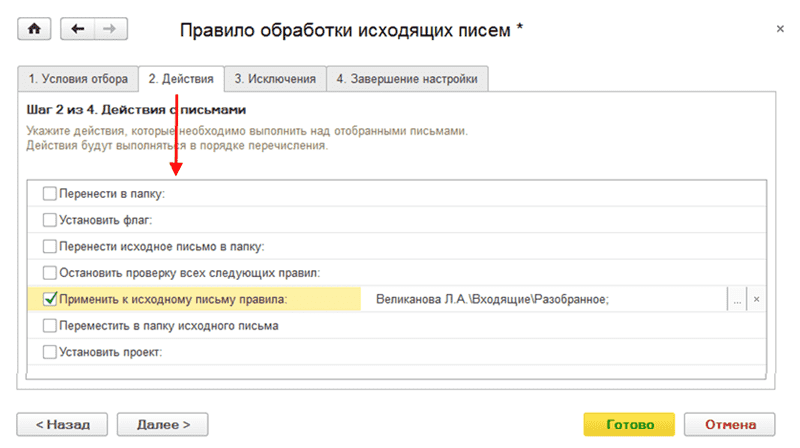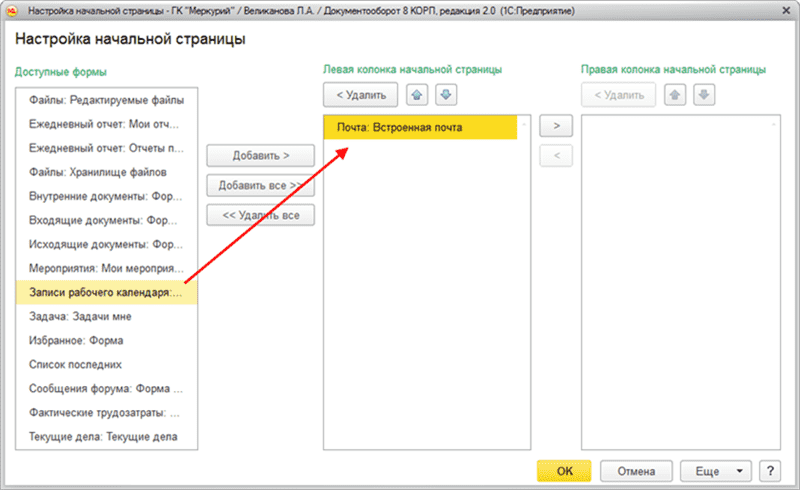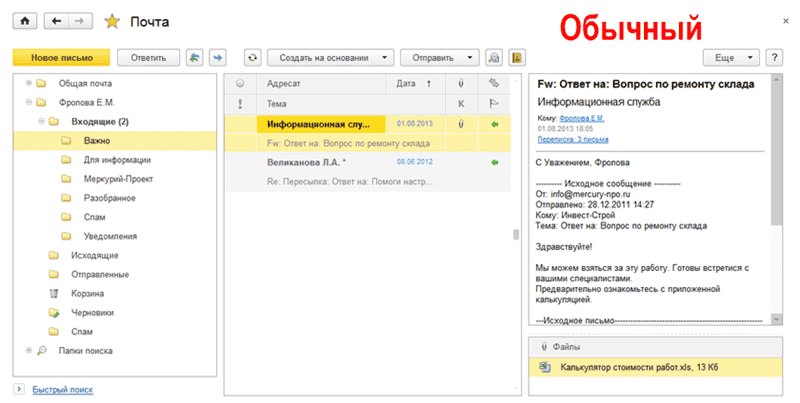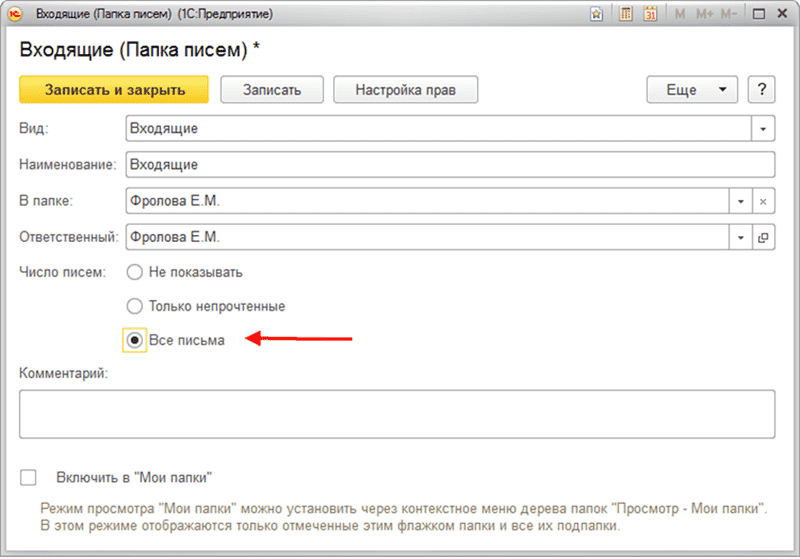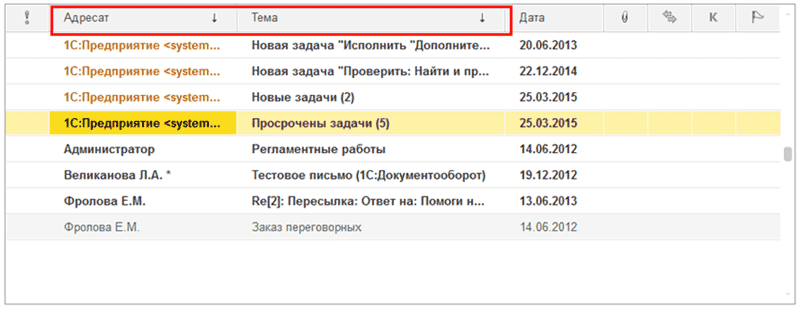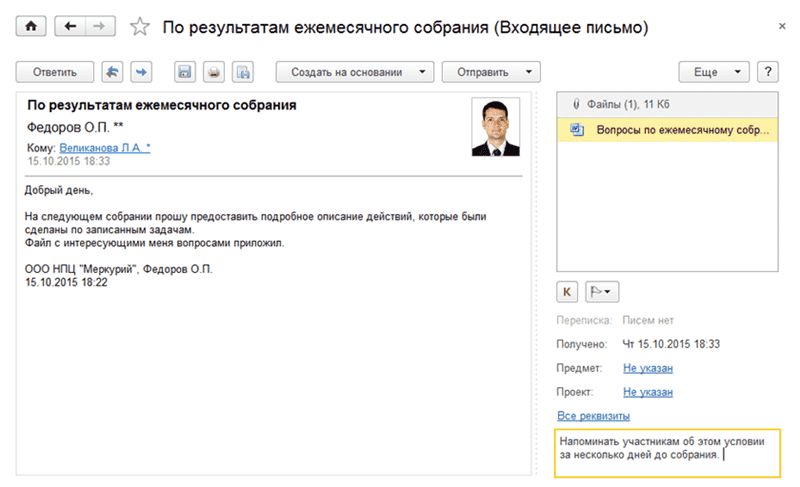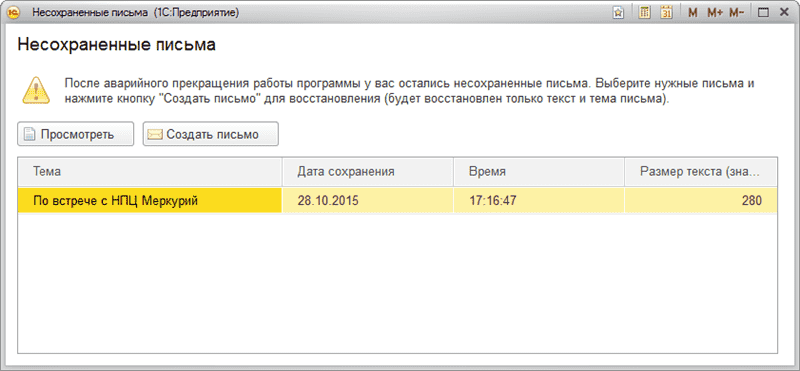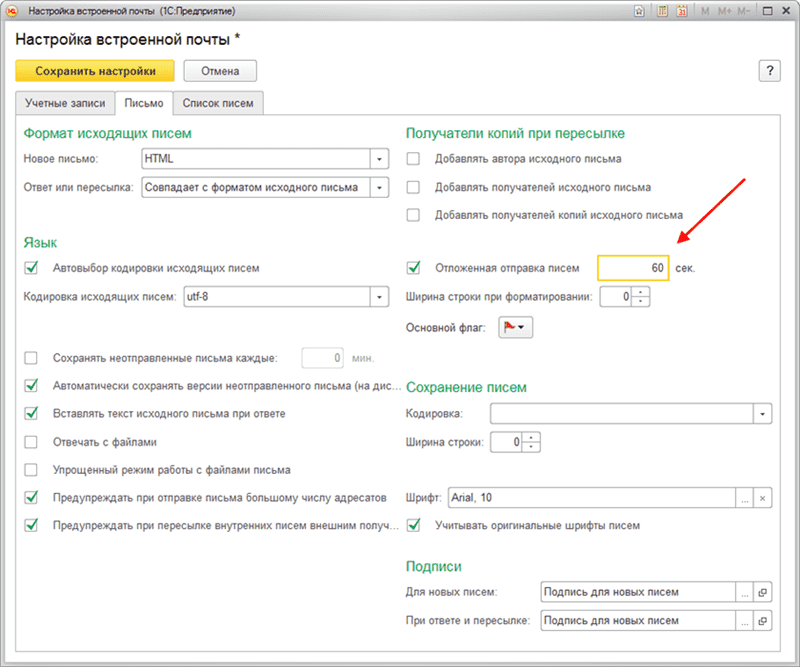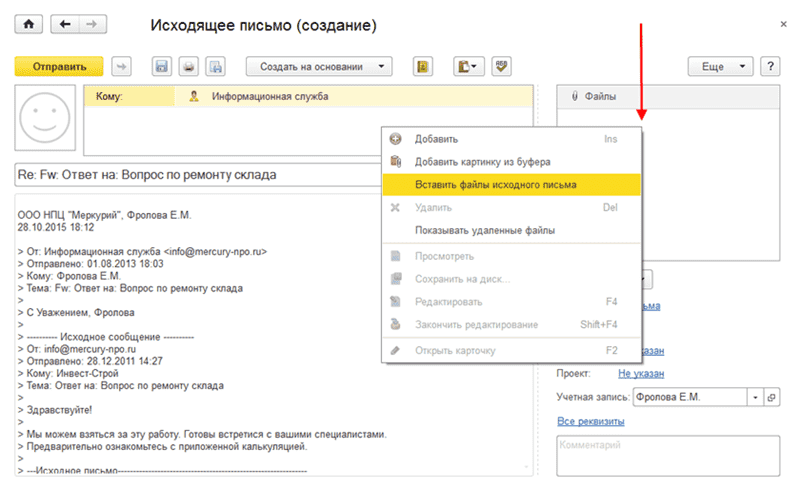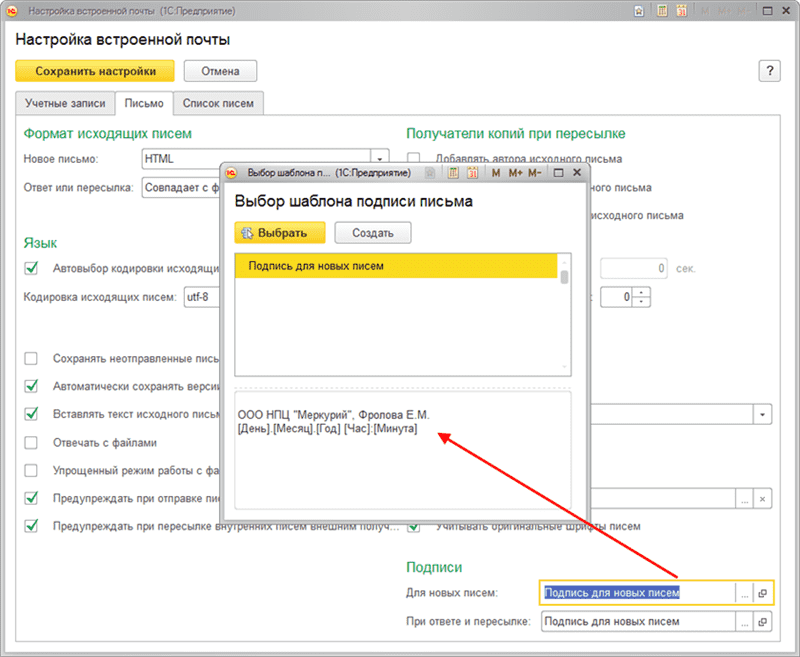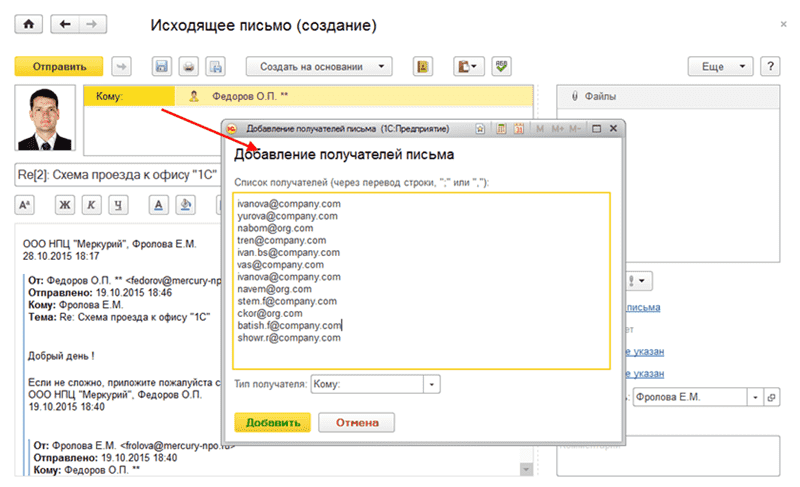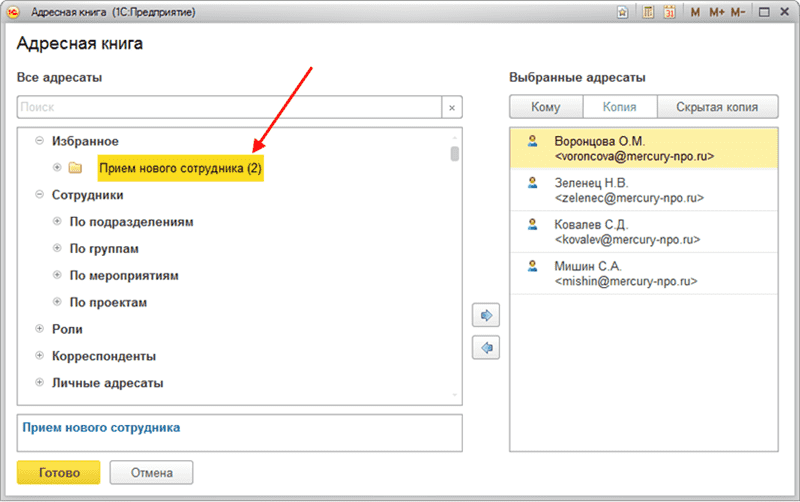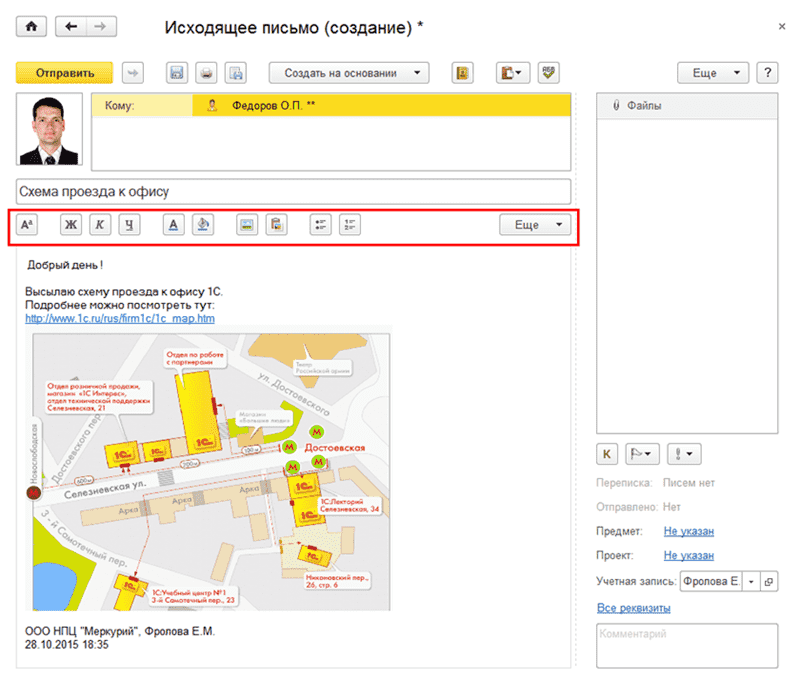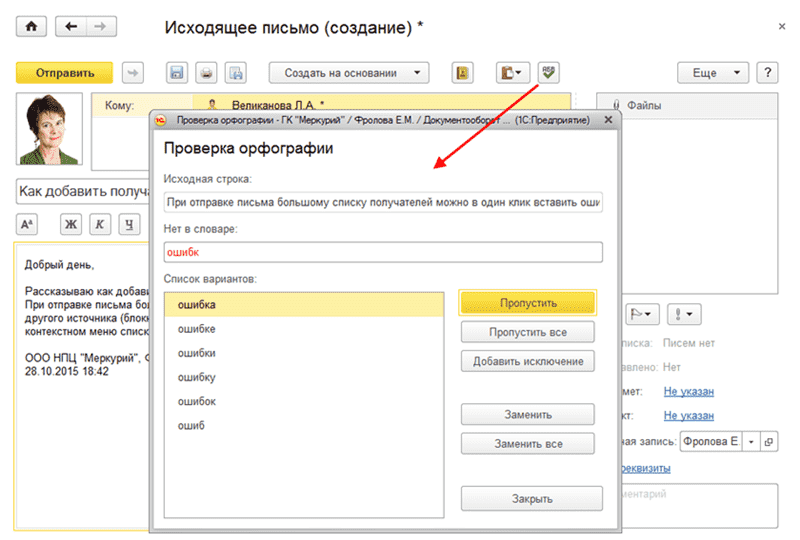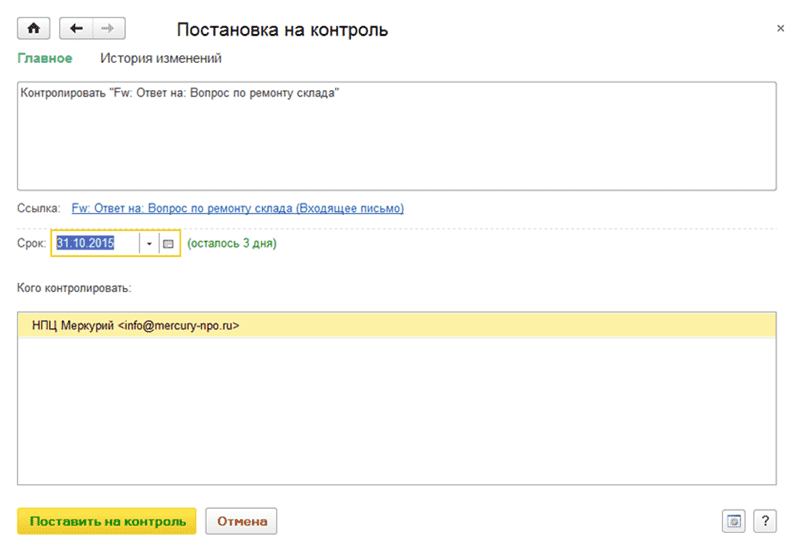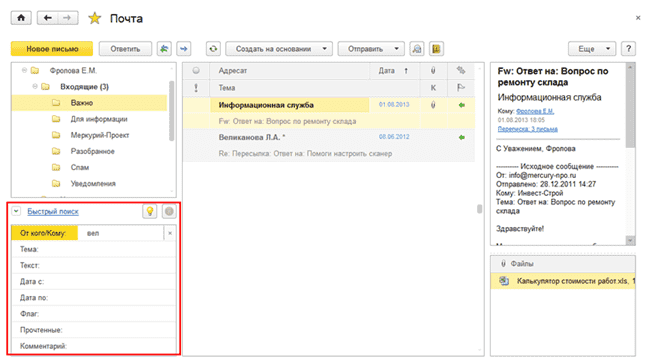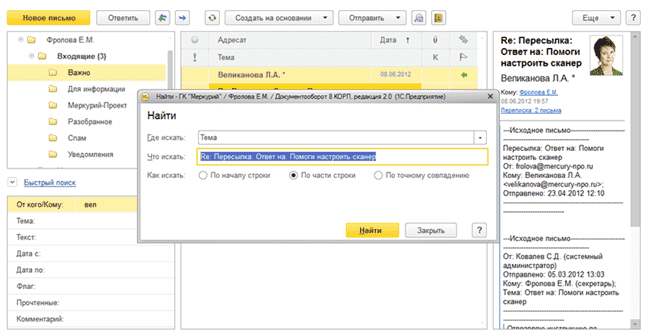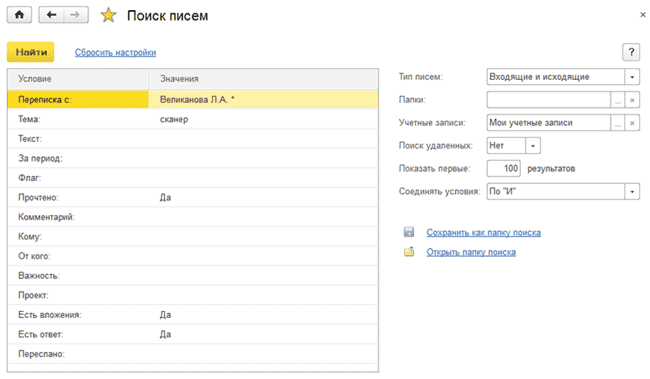Якщо оптимізувати роботу з електронною поштою, то у вашому робочому дні з'явиться годину вільного часу. Якщо ви відчуваєте, що витрачаєте занадто багато часу на обробку пошти, а кількість вхідних все одно не зменшується, потрібно щось змінювати.
Ви вже працюєте з BAS Документообіг, та її складно підтримувати? Шукаєте програмістів чи потребуєте змін?
Цей час допоможе вам вирішити нагальні питання та оцінити комфорт роботи з нами, зважити цінність і потребу у послугах підтримки.
Із серії матеріалів "ефективна робота з поштою" ви дізнаєтеся, що саме. Система "BAS Документообіг" дозволяє використовувати велику функціональність і має ряд ефективних інструментів, які дозволять організувати процес обробки e-mail з урахуванням доступності багатьох автоматизованих функцій. Дотримуючись цих порад, ви будете обробляти пошту швидше.
Електронна пошта – один з найпоширеніших «пожирачів» робочого часу. На її неправильну обробку можна регулярно даремно витрачати значний час. Від одного до чотирьох годин на день.
Підвищення ефективності роботи з поштою і, як наслідок, підвищення вашої ефективності в цілому – завдання реальне і легко здійсненне. Дотримуйтесь наших порад, і ви будете обробляти пошту швидше.
Почнемо з розподілу часу.
В залежності від обсягів кореспонденції виділіть обмежений час для обробки пошти: наприклад, годину вранці, годину ввечері або п'ять хвилин в кінці кожної години. Зверніть увагу, «для обробки", а не "прочитання".
Зберігайте у вхідних тільки непрочитані повідомлення, інші обробляйте. Обробляйте, а не «читайте»! Відкривайте вхідне і швидко приймайте рішення-видалити, відповісти відразу (якщо це займе не більше 2 хвилин), записати pавдання, lодати в календар або todo-лист.
2. Підтримуйте порядок
Розподіляйте вхідні по папках
Для створення папок в контекстному меню дерева папок є команда «Створити папку».
В якості основних рекомендуємо створити папки:
- Терміново – для листів, за якими потрібно виконати дії, які не можуть чекати;
- для інформації – для листів, які не потребують вашої відповіді;
- розібране - для оброблених листів, що більше не потребують вашої уваги;
- Спам – «сміттєва» папка.
Інші папки можна розділяти за проектами, адресатам та іншими ознаками, де важливо зберігання історії листування.
Вимкніть усі сповіщення
Сповіщення про нові листи, повідомлення месенджерів і соцмереж. За статистикою, кожне таке оповіщення відриває від роботи мінімум на 5 хвилин, для зворотного занурення потрібно ще 5 хвилин.
"Ще-Налаштування-Налаштування пошти-Список листів-перевірка нових листів-сповіщати про прихід листів".
Дотримуйтесь правил корпоративного листування
- Не плодіть порожніх листувань - ланцюжок з 7 листів припиняйте на користь усного обговорення або іншого процесу.
- Не пишіть порожніх листів-наприклад, "спасибі", "будь ласка", "звертайтеся".
- позначайте особливим чином листи, які не вимагають відповіді, - наприклад "для інформації" в темі листа.
- Правильно використовуйте реквізити «Кому» і «Копії». «Кому» – це той, від кого ви будете чекати відповідь. «Копії» – той, хто повинен бути в курсі, але може і не відповідати.
- не надсилайте відповідь усім учасникам листування, якщо в цьому немає реальної необхідності.
- «І що?"- задавайте собі це питання при кожній відправці листа. Повторіть: яких дій ви очікуєте від адресата, чи зрозуміло це з Вашого листа.
- Не використовуйте вкладення для передачі даних великого обсягу - помістіть файл в папку, а в лист вставити тільки навігаційну посилання на цю папку. Для отримання посилання зручно використовувати комбінацію клавіш Ctrl + F11» або команду «Отримати посилання».
Перейдемо до можливостей пошти.
3. Використовуйте прийоми швидкого розбору пошти
Налаштуйте правила автоматичного розбору листів
За цими правилами листи з певними характеристиками будуть потрапляти в потрібну вам папку. Наприклад, в папку СПАМ « "для інформації" « "листування з НВО МЕРКУРІЙ" або будь-яку іншу.
Це робиться зі списку листів через «Ще – Налаштування – Правила обробки листів». (Ролик про правила автоматичного розбору пошти)
Наприклад, для спам-листів порядок наступний:
- Створюємо нове правило для вхідних листів.
- вказуємо умову відбору "Тема містить текст SPAM".
- вибираємо дію "Перенести в папку СПАМ".
Точно так само можна налаштувати правило для повідомлень, листів від певних адресатів.
Відразу видаляйте листи від небажаних адресатів
Для цього створіть правило для вхідних листів. В умовах відбору вкажіть адресата або папку, в якій лежать листи. В якості дії виберіть «позначати листи на видалення: так".
Не рекомендується використовувати це правило для папки СПАМ, так як в неї помилково може потрапити потрібний лист.
Надсилайте автовідповідачі під час відсутності
Під час відсутності можна автоматично відповідати на всі адресовані вам листа. Текст листа задається заздалегідь. Наприклад, «Я у відпустці. Буду 15 грудня. Всі питання прохання вирішувати з Івановим І. І.".
Для цього створіть правило для вхідних листів. В умовах відбору вкажіть період, в який лист має бути отримано. В якості дії вкажіть " відповісти текстом»".
При створенні відсутності програма запропонує налаштувати таке правило автоматично.
Налаштуйте автоматичне переміщення оброблених листів в папку "розібране"
Для цього в налаштуваннях пошти створюється зв'язка з двох правил обробки листів: для вхідних і вихідних листів.
Для вхідних: виберіть умову відбору "лист знаходиться в папці Вхідні" і вкажіть дію "Перенести в папку розібране".
Це правило має стати допоміжним і діяти тільки в зв'язці з основним. Тому на закладці "завершення настройки" знімаємо прапорець "Правило включено".
Для вихідних листів: на закладці «Дії» вибираємо «Застосувати до листа правила» і вказуємо тільки що створене допоміжне правило.
4. Зробіть інтерфейс зручним
Виведіть пошту на робочий стіл.
Щоб пошта відкривалася відразу після запуску програми, виконайте команду «Головне меню – Вид – Настройка початкової сторінки та виберіть для відображення форму «Пошта: Вбудована пошта».
Максимізуйте робочий простір
Приховайте всі допоміжні панелі: навігації, вікон і т. д. Для їх епізодичного відключення служить комбінація клавіш Ctrl+Shift+~, для постійного «Головне меню – Вид – Настройка панелей».
Налаштуйте список листів.
Це ваше основне робоче місце. Налаштування доступна через меню «Ще – налаштування – Налаштування пошти».
Список може бути:
- компактним – для тих, у кого не дуже багато папок листів.
- звичайним – для тих, хто звик до розлогої структури папок.
Виберіть положення області читання (немає, праворуч, знизу)
Найефективнішим для швидкого читання вважається варіант «Праворуч».
Налаштуйте відображення числа листів в папці. Якщо ви прямуєте методиці "мій вхідний ящик порожній", то все що лежить у вхідних вимагає вашої уваги, тому в папці "Вхідні" має відображатися загальне число листів у всіх підпапках. Для цього в картці папки «Вхідні» для налаштування «Число листів» виберіть значення «Всі листи».
Сортуйте список по декількох колонках
За замовчуванням листи сортуються за датою надходження так, що найсвіжіші угорі. Але деяким зручно сортувати листи і по адресатам. Щоб всередині одного адресата листа також були відсортовані за датою, утримуючи клавішу Ctrl, клікніть колонку "Дата".
Використовуйте коментарі до листів
Це ваші особисті коментарі, які не видно іншим користувачам. Коментарі зручно використовувати при пошуку листів і при складанні відповіді на Відкладений лист. Наприклад, в коментарі можна швидко вписати думки для подальшого складання відповіді на лист, а повна відповідь скласти пізніше, коли будуть зібрані інші матеріали.
5. Подумайте про безпеку
Вимкніть автозбереження невідправлених листів до бази та увімкніть на диск.
Для цього перевірте в «Ще – Налаштування – Налаштування пошти – Додатково» має бути знятий прапорець Зберігати невідправлені листи кожні ... хв» (інф. базі), і встановлений прапорець «Автоматично зберігати версії невідправленого листа (на диску)». Якщо стався крах (програми або комп'ютера), то при наступному запуску програми можна буде відновити невідправлені листи і продовжити роботу.
Налаштуйте відкладену відправку вихідних
За замовчуванням, коли ви натискаєте кнопку "Відправити", програма відразу надсилає лист одержувачу. Щоб отримати можливість внести правки після відправки листа, налаштуйте відкладену відправку листів. Для цього в «Ще – Налаштування – Налаштування пошти – Лист» встановіть прапорець «Відкладена відправка листів 60 секунд». При цьому після натискання кнопки "Відправити" у вас з'явиться хвилина на скасування відправки листа.
Для скасування досить просто відкрити картку листа в папці "Вихідні".
6. Пишіть листи швидше
Налаштуйте дію по подвійному кліку на лист в списку
Якщо ви частіше відповідаєте на листи, ніж відкриваєте їх картки, установіть автоматичне створення відповідного листа при кліці на вхідне. Адресати і тема листа будуть заповнюватися автоматично. «Ще – Налаштування – Налаштування пошти – Список листів – Дія при виборі вхідного листа – Відповісти».
Додавайте у відповідь файли вихідного листа
Використовуйте команду контекстного меню списку файлів Вставити файли вихідного листа, щоб не зберігати і заново не прикріплювати файли вихідного листа при відповіді.
Щоб файли вихідного листа завжди додавалися в відповідь, увімкніть параметр «Ще – Налаштування – Налаштування пошти – Лист – Відповідати з файлами».
Налаштуйте Автоматичний підпис
Це робиться через «Налаштування – Налаштування пошти – Лист - Підписи». Можна налаштувати різні підписи для нових листів і для відповіді і пересилання. Підпис можна вставити не тільки текст, але і шаблони часу і дати.
Використовуйте готові шаблони відповідей
Можливість створювати підписи зручно використовувати для вставки готових шаблонів відповіді. Зазвичай у співробітників 3-5 таких шаблонів, наприклад, «Прохання розібратися», «Запишіть побажання». Шаблони зручно вставляти в лист комбінацією клавіш Alt+Q і Enter. Так пошта обробляється значно швидше.
Надсилайте листи повторно за допомогою F9
Те ж саме вихідне лист можна відправити повторно без змін і префіксів «Re FW». Для цього в списку відправлених досить натиснути F9 і «Відправити».
Вставляйте одержувачів списком
При відправці листа великому списку одержувачів можна в один клік вставити цей список з іншого джерела (блокнота, текстового файлу, іншого листа, табличного документа та ін.). Для цього в контекстному меню списку адресатів є команда «Додати одержувачів списком».
Ведіть свої групи розсилки
Група розсилки створюється в розділі «Вибране» адресної книги. Наприклад, «Всі, хто має відношення до ... ». Групу можна редагувати, зробити загальною.
Додавайте одержувачів вихідного листа одним кліком
Для цього в контекстному меню списку адресатів вихідного листа є команда «Додати адресатів вихідного листа».
7. Використовуйте «смачні» можливості вбудованої пошти
Пишіть листи у форматі HTML
Завдяки можливостям форматування, оформлення, додавання зображень таке листування стане набагато ефективніше. Для цього в «Ще – Налаштування – Налаштування пошти – Лист – Новий лист» виберіть «HTML». Для відповіді і пересилання встановіть "збігається з форматом вихідного листа".
Використовуйте картинки
Щоб вставити картинку в HTML–лист натисніть комбінацію клавіш Ctrl+Shift+V. Щоб додати зображення з буфера обміну виконайте команду контекстного меню «Додати картинку з буфера».
Вставляйте текст без форматування в HTML-лист
Для цього в меню «Ще – Текст» є команда «Вставити текст без форматування».
Перевіряйте орфографію за допомогою F7
Скрізь, де ви створюєте текст: в тілі листа (як звичайного, так і HTML), при пересиланні, в шаблонах текстів, в шаблонах підписів.
Швидко переглядайте видалені листи і папки
для цього в списку листів увімкніть Налаштування "ще-Налаштування-показувати видалені листи і папки".
Ставте листи на контроль
Це зручний спосіб відстежувати важливі для вас листи і контролювати терміни відповіді адресата на лист. Для цього в момент написання листа натисніть кнопку "К", і лист потрапляє в спеціальний список "на контролі". Список відкривається з меню розділу «Спільна робота».
Створюйте на підставі листа записи календаря
Для цього в меню «Створити на підставі» списку листів або картки листа виберіть «Запис календаря». Коли прийде час цієї події, програма відправить вам нагадування, з якого можна буде перейти в це входить. Дуже зручно для того щоб не пропустити захід, не забути когось проконтролювати.
Користуйтеся пошуком листів
У програмі є три способи швидко знайти лист. Все залежить від вихідних даних:
- "швидкий пошук" - (панель під списком папок листів) - шукає листи в поточній папці по самим часто використовуваних полях: тема, текст, дати, кому і ін. підходить в більшості випадків.
- "пошук в списках" - (Ctrl+F в колонці списку) призначений для пошуку по вмісту будь-якої колонки списку.
- «глобальний пошук листів» – (Ctrl+Alt+F або кнопка «Пошук листів» в командній панелі) тут можна шукати відразу у всіх папках.
З питань продажу, впровадження та доопрацювання ERP, ECM та ін. систем
А так само інтеграції зі сторонніми сервісами і системами
Наші контакти